安装Ubuntu系统时如何分区
Ubuntu系统在安装时会有两个选择,一个是自定义安装,一个是默认安装。
默认安装会根据你磁盘空间来划分分区结构,如果你电脑安装了Windows系统,其还会询问是否双系统运行,不得不说十分方便,但也有一些问题,那就是系统安装的位置存在问题,或者磁盘空间的利用率不高,这就需要自定义安装了。
像Windows系统,磁盘一般会划分出CDEF几个分区,C区存放系统文件,DEF区存放其他文件。
而Ubuntu系统同样如此。
一般情况下,可以将Ubuntu系统划分出五个主要分区:efi引导分区、swap交换分区、/boot分区、/home分区、/根目录。
下面依次介绍
efi引导分区:这个分区必不可少,用于安装ubuntu启动项。
推荐521~1024M,类型为逻辑分区,位置为空间起始位置,格式为efi系统分区。
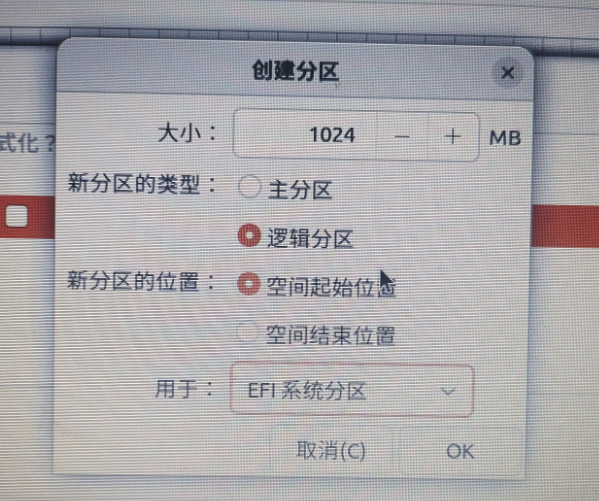
swap交换分区:交换分区是一种虚拟内存,用来存储系统临时不需要的数据,有助于减轻系统内存的压力,并提高系统整体性能,建议设置大小为计算机内存的两倍。
推荐8G,类型为逻辑分区,位置为空间起始位置,格式为交换空间。
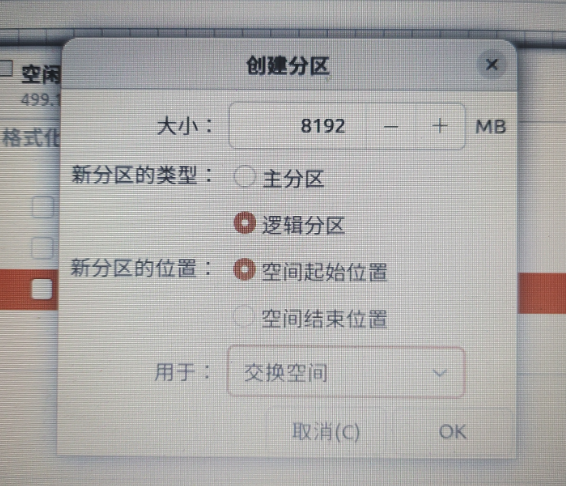
/boot分区:用于存储启动加载程序和内核文件(如果你的主板BISO设定的是UEFI+GPT分区表模式,那么可以不用设置此分区,但如果你的主板设置是LEGACY+MBR,那就必须设置此分区,特别是安装双系统时,可以避免破幻其他系统的引导文件)。
那如何确认你的分区表模式呢?
1 右键“我的电脑”=>选择“管理”=>选择“磁盘管理”=>右键“磁盘0”=>选择“属性”>选择“卷”=>查看“磁盘分区形式”。
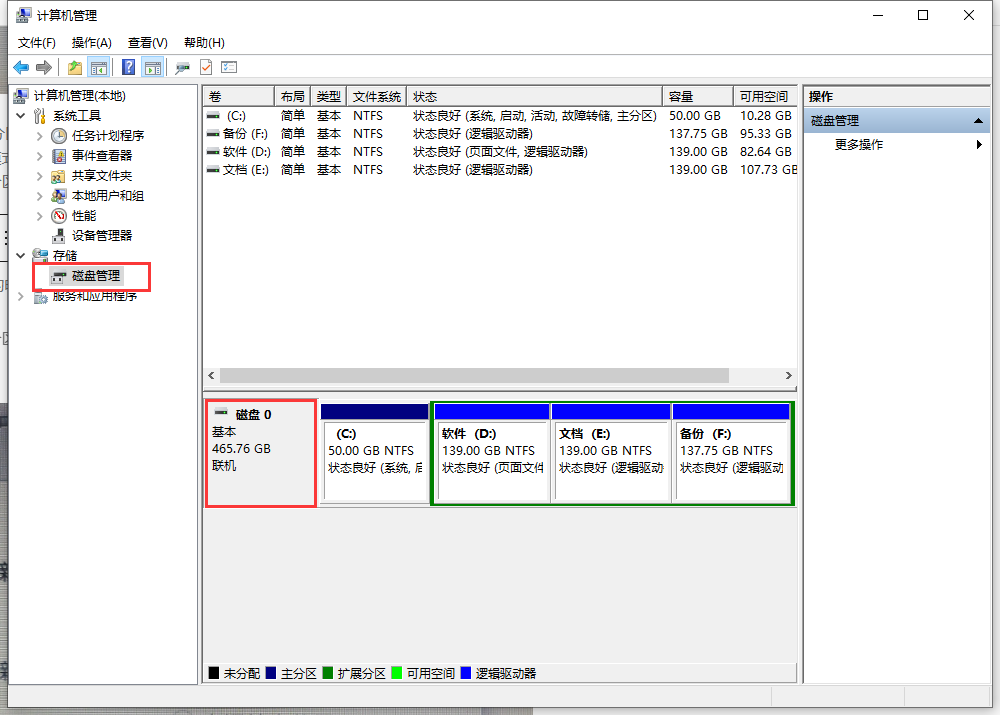
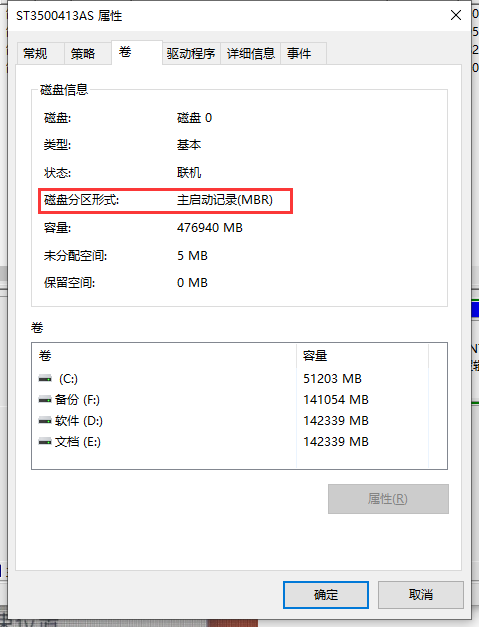
2 打开“运行”=>输入“diskpart”=>回车键=>输入“list disk”。
查看“Gpt”那一列,若为空则是MBR,若有*号则是GPT。
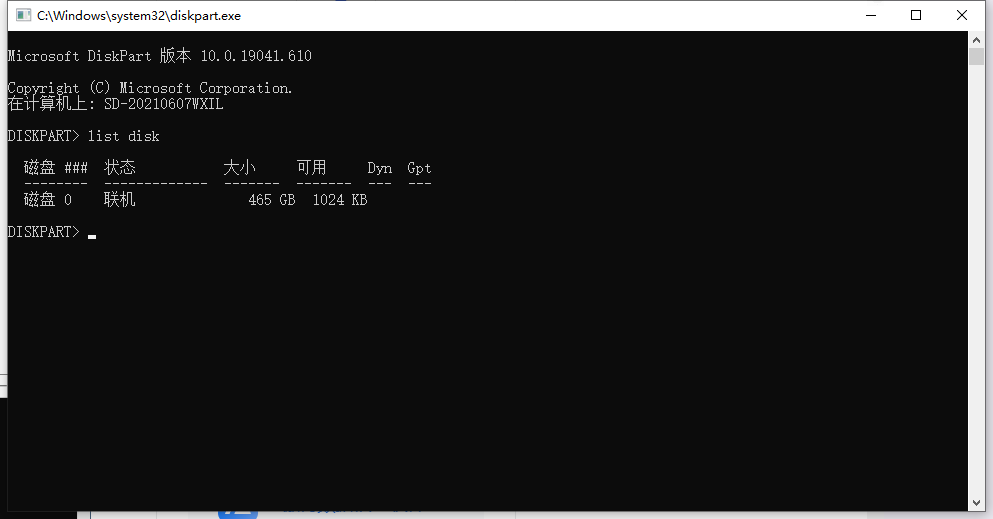
回到分区。
/boot分区不需要太多空间,推荐200M,类型为逻辑分区,位置为空间起始位置,格式为ext4。(安装测试时填错了,当然2G也是可以的,只要你磁盘空间足够。)
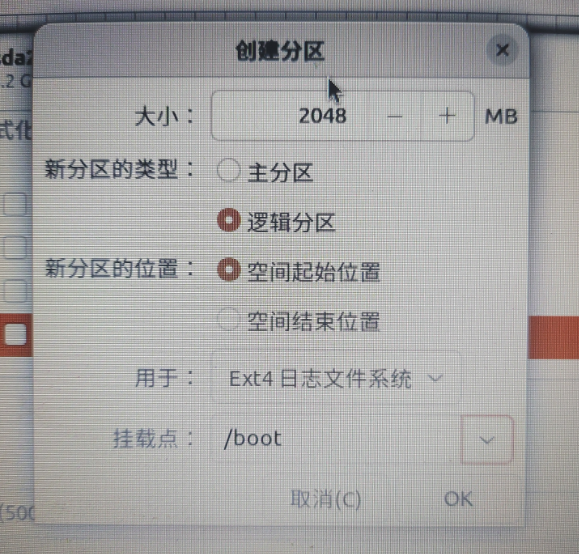
/home分区:用于存储用户文件和数据,相当于Windows系统中“我的文档”,也可以看做“DEF盘”。
推荐30~60G,类型为逻辑分区,位置为空间起始位置,格式为ext4。
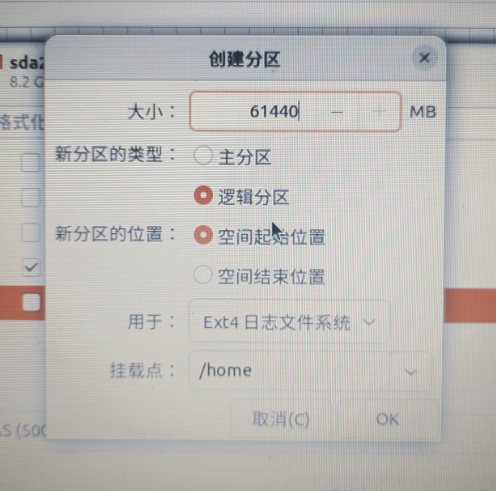
/根目录: 系统的核心部分,包含了系统所有的文件和目录,相当于Windows系统的“C盘”。
推荐30G,类型为主分区,位置为空间起始位置,格式为ext4。
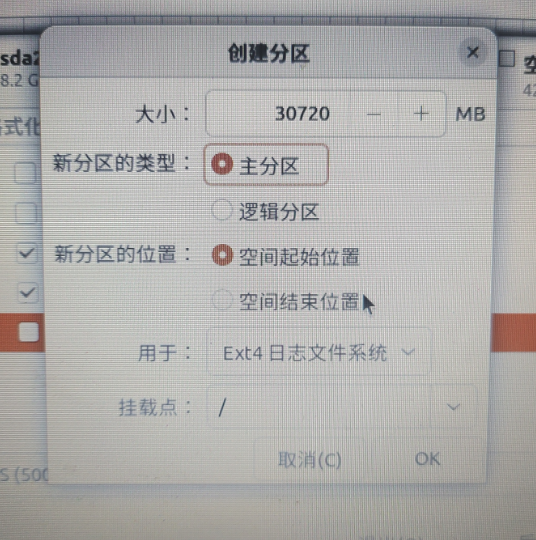
分区完毕,结构应该是这般。
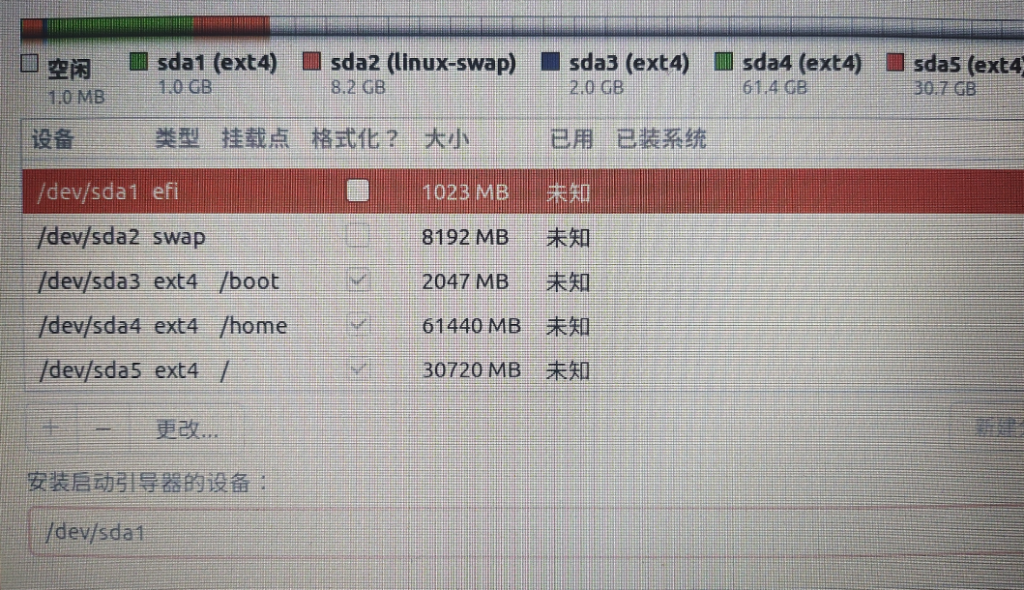
如果磁盘空间富裕,还可以添加其他分区,你可以根据自己的需求进行安排,上述分区只是个示例方案,并非绝对。
在安装Ubuntu系统到分区的时候,这里有一步骤至关重要,那就是选择“安装启动引导器的设置”时,选择efi引导分区所对应的设备编号。
如上图所示,efi引导分区所对应的设备编号是/dev/sda1。